Перенос данных с iPhone на Android — это интересный трюк для многих пользователей при смене телефона. Если вы всё ещё не знаете, как перенести данные между этими двумя операционными системами, ознакомьтесь со способом переноса данных с iPhone на Android в статье ниже.
 |
Перенос данных с iPhone на Android стал намного проще. Если вы хотите узнать, как перенести данные с iPhone на Android без потери данных, ознакомьтесь с подробной инструкцией ниже.
Перенос данных iPhone на Android через Google Диск
Google Drive позволяет создавать резервные копии важной информации с вашего iPhone в облаке. После этого вы сможете легко загружать фотографии, видео и т. д. на новое устройство Android.
Шаг 1: Откройте приложение Google Drive на iPhone и нажмите на значок с тремя полосками в левом углу экрана.
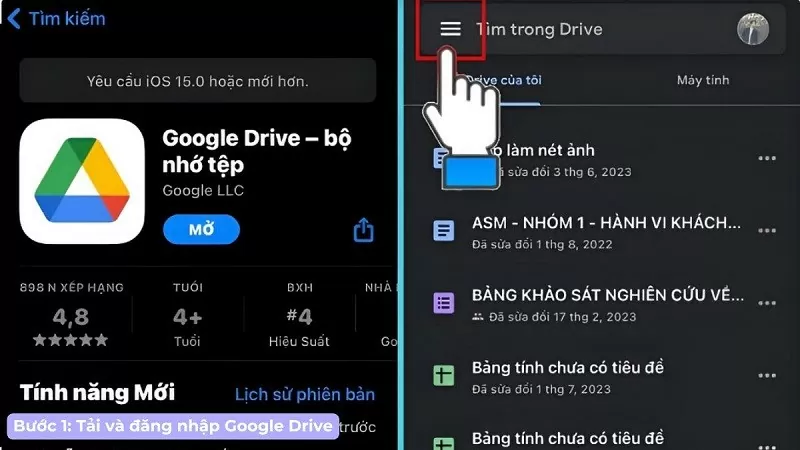 |
Шаг 2: Далее выберите «Настройки» и перейдите в раздел «Резервное копирование», чтобы настроить данные.
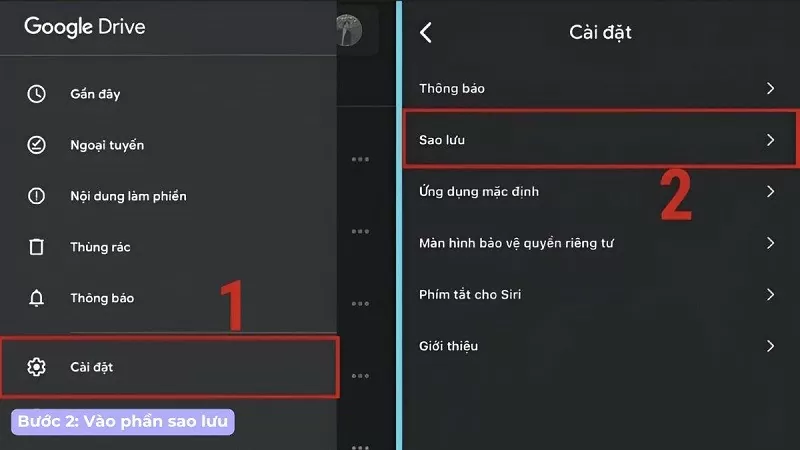 |
Шаг 3: Выберите данные, которые хотите перенести. Резервное копирование возможно только для информации, сохранённой на вашем телефоне или в iCloud.
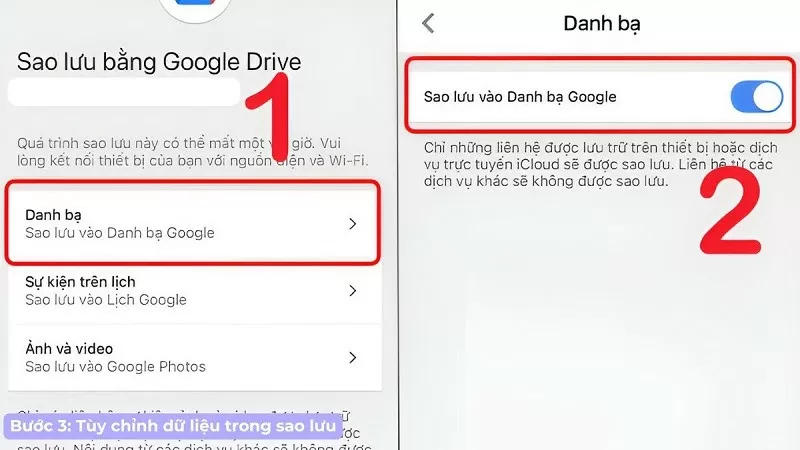 |
Шаг 4: Наконец, нажмите кнопку «Начать резервное копирование» и выберите «ОК», чтобы открыть доступ. На телефоне Android откройте приложение Google Диск и загрузите данные с Диска.
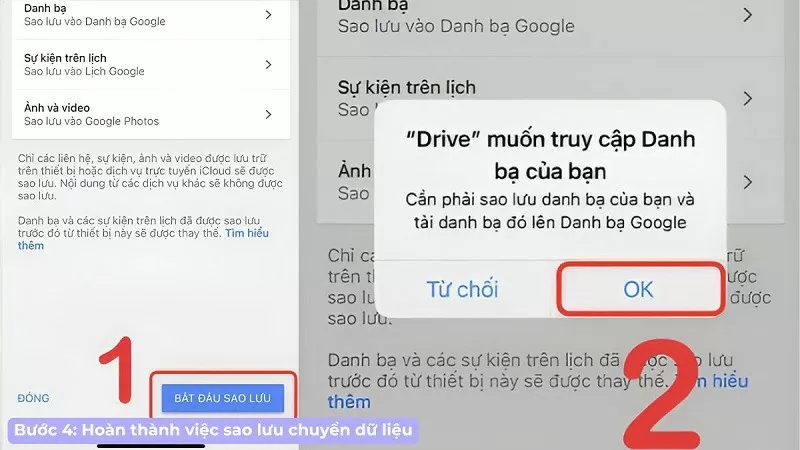 |
Передача данных с iPhone на Android через кабель
Перенос данных с iPhone на Android с помощью кабеля — популярный и очень эффективный метод. Для переноса данных с iOS на Android соедините два телефона кабелем USB Type-C — Lightning. Когда на iPhone появится уведомление о подключении, выберите «Доверять». Одновременно нажмите кнопку «Далее» на Android-устройстве, дождитесь загрузки данных и выберите данные для переноса.
 |
Используйте приложение для переноса данных с iPhone на Android
Существует множество приложений для переноса данных с iPhone на Android. Вот несколько популярных приложений, которые вы можете использовать.
Передача данных с помощью приложения MobileTran
MobileTran — популярное приложение для переноса данных с iPhone на Android. MobileTran не только прост в использовании, но и гарантирует безопасность важных данных во время синхронизации с iOS на Android.
Шаг 1: Откройте приложение MobileTrans на своем компьютере и нажмите «Перевод телефона» на домашней странице.
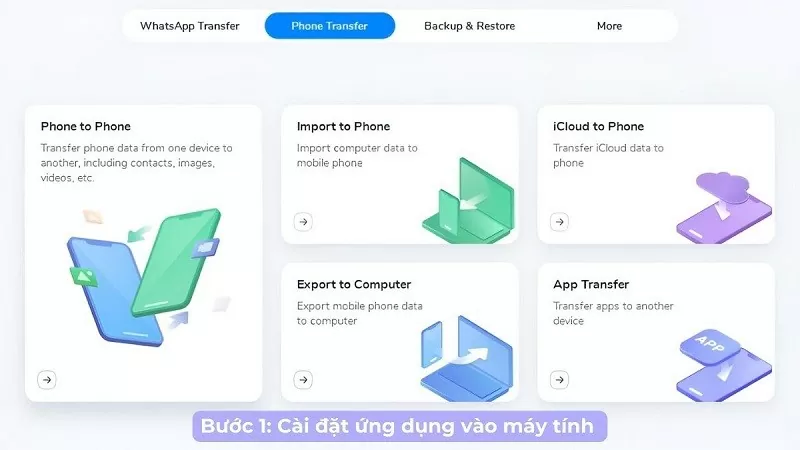 |
Шаг 2: Подключите iPhone и Android-смартфоны к компьютеру. Если вы хотите изменить расположение передающего и принимающего устройств, просто нажмите кнопку «Перевернуть».
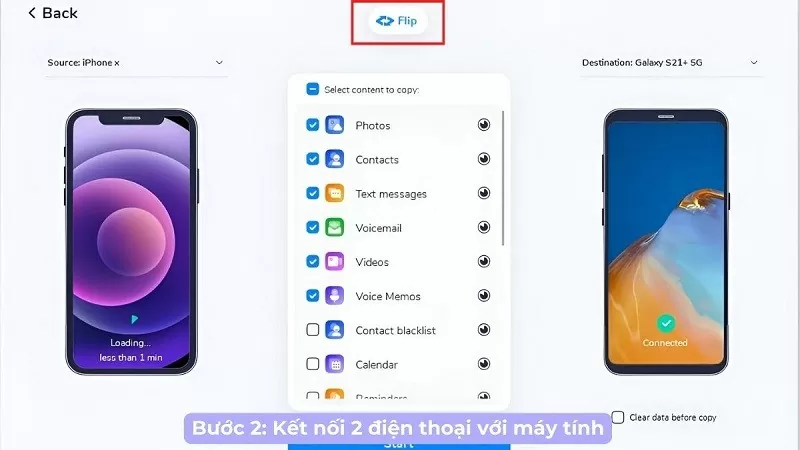 |
Шаг 3: Выберите тип данных, которые вы хотите перенести с iPhone на Android, и нажмите кнопку «Старт». Не отключайте и не извлекайте телефон во время процесса передачи данных. Установите флажок «Очистить данные перед копированием», если хотите удалить существующие данные на принимающем телефоне.
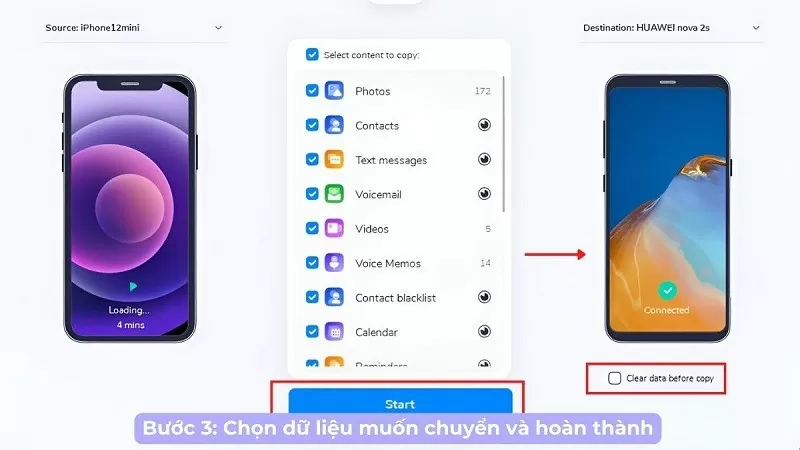 |
Используйте приложение «Копировать мои данные»
Ниже приведены подробные инструкции по синхронизации данных с iPhone на Android с помощью приложения Copy My Data:
Шаг 1: Сначала загрузите приложение Copy My Data на свой iPhone и телефон Android.
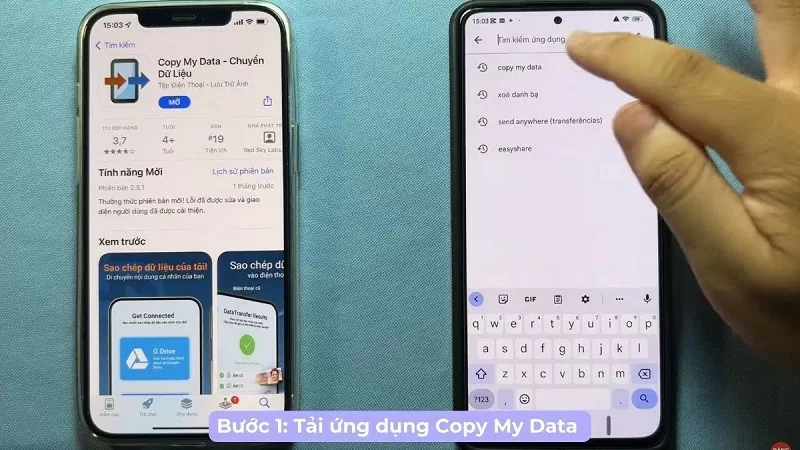 |
Шаг 2: На вашем устройстве iPhone разрешите приложению доступ ко всем действиям телефона.
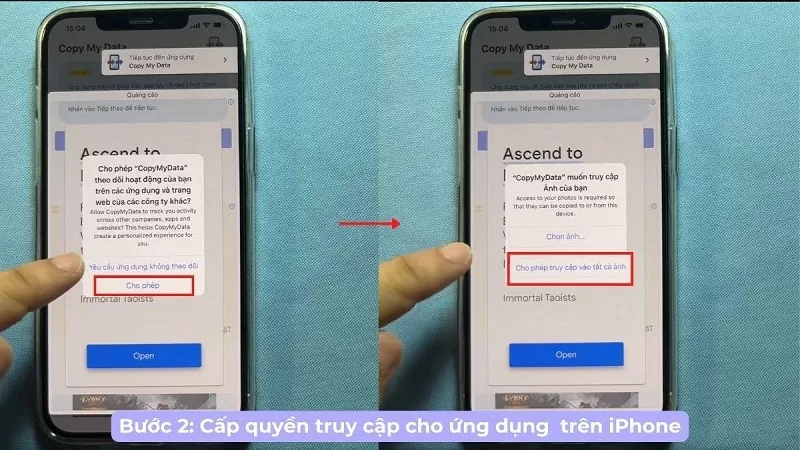 |
Шаг 3: На телефонах Android вы разрешаете доступ и разрешаете приложению получать доступ ко всем данным устройства.
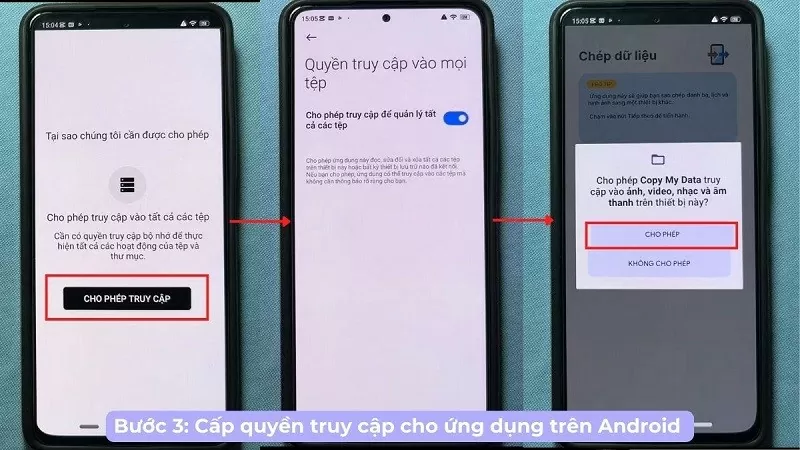 |
Шаг 4: Затем нажмите кнопку «Далее» и выберите значок Wi-Fi. Убедитесь, что оба телефона, передающих данные, подключены к одной и той же сети Wi-Fi. На iPhone выберите «Отправить данные».
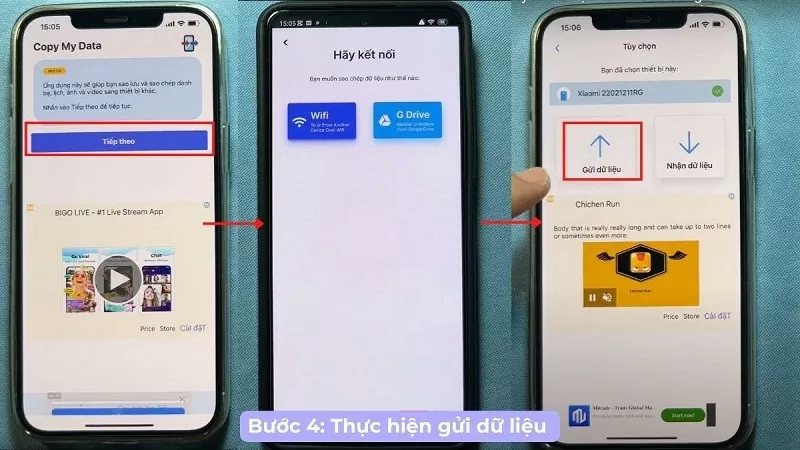 |
Шаг 5: На вашем iPhone появится пин-код, который вам нужно будет ввести на телефоне Android.
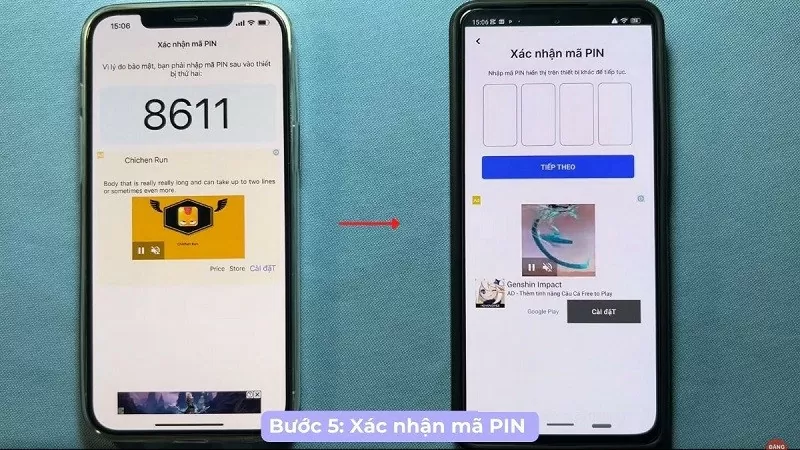 |
Шаг 6: Наконец, выберите данные, которые вы хотите перенести с iPhone на новый Android, и завершите процесс.
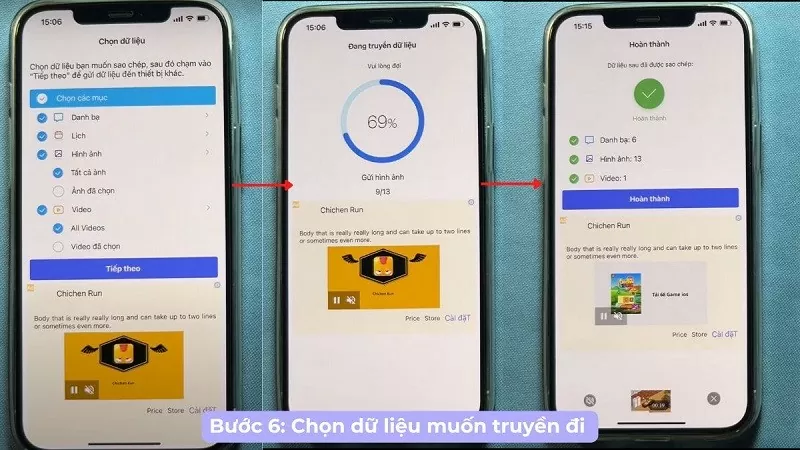 |
Надеемся, что приведенная выше информация о том, как перенести данные с iPhone на Android, поможет вам пользоваться телефоном более удобно.
Источник





![[Фото] Премьер-министр Фам Минь Чинь председательствует на конференции по обзору учебного года 2024-2025 и распределению задач на учебный год 2025-2026.](https://vphoto.vietnam.vn/thumb/1200x675/vietnam/resource/IMAGE/2025/8/22/2ca5ed79ce6a46a1ac7706a42cefafae)

![[Фото] Президент Лыонг Кыонг посещает специальное политико-художественное телешоу «Золотая возможность»](https://vphoto.vietnam.vn/thumb/1200x675/vietnam/resource/IMAGE/2025/8/22/44ca13c28fa7476796f9aa3618ff74c4)



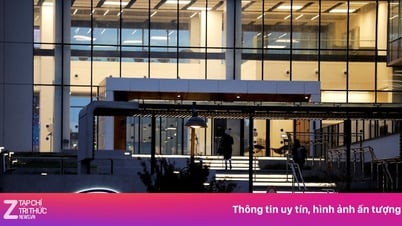















































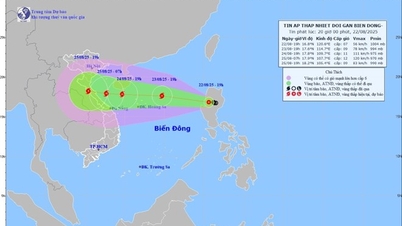




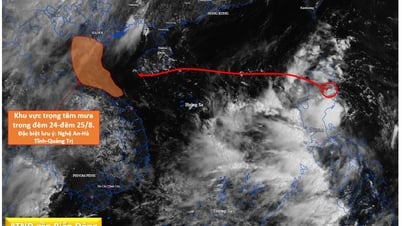






























Комментарий (0)